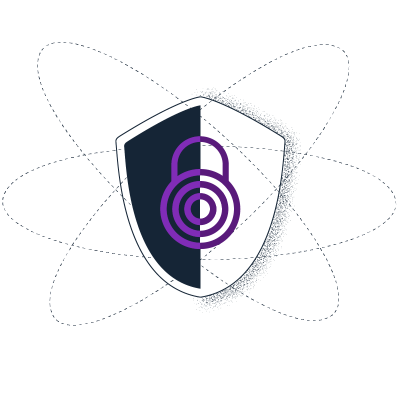Съвети за заобикаляне на блокирането на Onion Launchpad
Няма достъп до service-url.website? Тази страница съдържа подробна информация за това как можете да заобиколите цензурата.
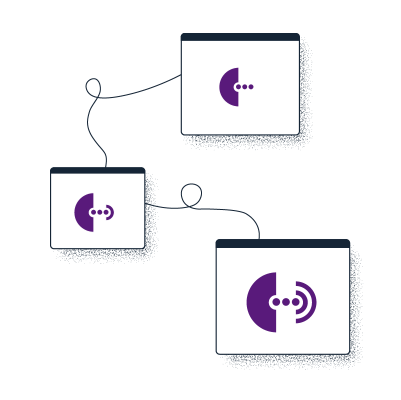
Заобиколете цензурата с Tor
Tor осигурява възможност за анонимно сърфиране в интернет, като позволява на потребителите да избягват както цензурата, така и наблюдението. Браузърът Tor прилича на всеки друг използван от Вас браузър – Chrome, Firefox, Safari, Yandex – но вместо да излага на показ поведението Ви при сърфиране пред доставчика Ви на интернет и всеки друг, който следи трафика Ви, Tor скрива трафика Ви, като го шифрова и го прекарва през три случайни възела, управлявани от доброволци (тези възли се наричат „предавания“). Този процес скрива информацията, свързана със самоличността Ви, местоположението Ви и местоназначението Ви (т.е. кой уеб сайт посещавате).
Tor се използва от защитници на правата на човека, активисти и потребители от всички точки на света, които се стремят да избегнат цензурата и наблюдението. За да научете повече за Tor и как работи той, прочетете ръководството за браузъра Tor.
Стъпка 1: Изтеглете браузъра Tor
Най-сигурният и лесен начин да изтеглите браузъра Tor е от официалния уебсайт на Tor Project. За вашата операционна система, може да изтеглите Tor Browser от връзката по-долу:
Срещате ли проблеми при изтеглянето на браузъра Tor?
Може да има моменти, когато нямате достъп до уеб сайта на Tor Project: например той може да е блокиран в мрежата Ви. Ако това се случи, можете да използвате един от алтернативните методи за изтегляне, посочени по-долу.
Огледални сайтове
Можете да се опитате да изтеглите браузъра Tor от един от официалните огледални сайтове:
GetTor
Ако един от огледалните сайтове е блокиран, можете да заявите изтегляне на браузъра Tor от GetTor. GetTor е услуга, която отговоря автоматично на съобщения, като предоставя линкове до последната версия на браузъра Tor, хостван на различни места като Dropbox, Google Drive и GitHub:
Стъпка 1: Изпратете имейл на gettor@torproject.org и в тялото на съобщението просто напишете windows, osx или linux (без кавички) в зависимост от операционната Ви система. Можете също да добавите код на език, за да изтеглите браузъра Tor на език, различен от английски. Например, за да получите линкове за изтегляне на браузъра Tor на китайски (Китай) за Windows, изпратете имейл до gettor@torproject.org, като включите в него думите windows zh_CN.
Стъпка 2: GetTor ще отговори с имейл, съдържащ линкове, от които можете да изтеглите пакета с браузъра Tor, криптографски подпис (необходим за проверка на изтегленото) и отпечатък на ключа, използван за изработката на подписа, както и контролна сума на пакета. Може да Ви предложат да изберете между „32-битов“ и „64-битов“ софтуер: това зависи от модела на компютъра, който използвате.
Можете също да осъществявате достъп до документация и други ресурси, като използвате следните огледали сайтове:
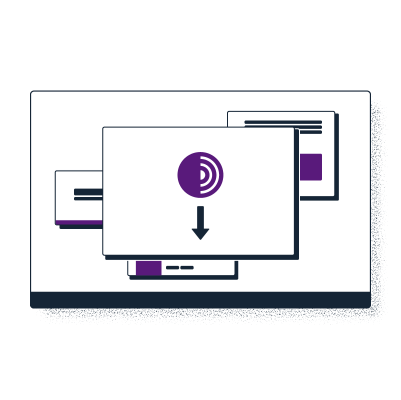
Стъпка 2: Свържете се с Tor
Когато стартирате браузъра Tor за първи път, ще видите прозореца „Свързване към Tor“. Това Ви осигурява опцията или да се свържете директно към мрежата на Tor, или да конфигурирате браузъра Tor за връзката си. Има квадратче за отметка, което Ви пита дали искате винаги да се свързвате автоматично към мрежата на Tor. Ако това е Вашият избор, поставете отметка в квадратчето.
Би трябвало да можете да започнете да сърфирате в мрежата малко след като стартирате браузъра Tor и кликнете върху бутона „Свързване“, ако го използвате за първи път.
Срещате ли трудности, докато се свързвате към Tor?
Директният достъп до мрежата на Tor може понякога да се блокира от доставчика Ви на интернет или от дадено правителство. Браузърът Tor включва няколко инструмента за заобикаляне на тези блокировки. При такива сценарии просто конфигурирайте браузъра си за свързване през мост и това би следвало да е достатъчно. Мостовете са просто средства за предаване, които са поверителни и трудни за блокиране.
Инструкции как се активират мостове за настолен компютър:
Можете да използвате мост в Tor Browser за настолен компютър като отидете на: Настройки > Връзка > Мостове > Изберете вграден мост. Към 22 декември 2021 г. мостовете, комплектувани директно в браузъра Tor, се блокират в Русия.
Читателите следователно трябва да заявят мост по един от следните начини:
- Заявка за мост от Tor Browser на работния плот: Настройки > Връзка > Мостове > Заявка за мост от torproject.org > Разрешете CAPTCHA
- Изпращане на „/bridges“ до специалния канал на Telegram @GetBridgesBot и след това добавяне на адреса на моста, получен ръчно чрез копиране и поставяне в браузъра Tor: Настройки > Връзка > Мостове > Въведете мостов адрес, който вече знаете
- Посетете https://bridges.torproject.org/ и следвайте инструкциите
- Заявете мост чрез имейл: bridges@torproject.org от имейл адрес в Gmail или Riseup; и след това добавете мостовия адрес, получен ръчно чрез копиране и поставяне в Tor Browser: Настройки > Връзка > Мостове > Въведете мостов адрес, който вече знаете
- Свързване чрез Snowflake през браузъра Tor: Настройки > Връзка > Мостове > Изберете вграден мост > Снежинка
Инструкции как се активират мостове за Android:
Читателите могат да използват мост за Android, като отидат на: Икона за настройки > Конфиг. на мост > Използване на мост.
В случай че комплектувани директно в браузъра Tor мостове се блокират, читателите трябва да заявят мост по един от следните начини:
- Изпращане на "/bridges" към специалния канал на Telegram @GetBridgesBot и след това добавяне на линиите за мостове, получени ръчно чрез копиране и поставяне в Tor Browser: Настрой мост > Предоставяне на познат мост
- Посетете https://bridges.torproject.org/ и следвайте инструкциите
- Заявка за мост по имейл: bridges@torproject.org; а след това добавяне чрез копиране и поставяне в браузъра Tor на ръчно получени редове с мостове Config Bridge > Provide a bridge I know
- Свързване чрез Snowflake през Tor Browser: Config Bridge > Snowflake
Инструкции как се активират мостове за iOS:
Читателите могат да използват мост за iOS, като отидат на: Икона на Onion при преглеждане на уеб сайт > Конфигуриране на мост.
В случай че комплектувани директно в браузъра Tor мостове се блокират, можете да заявите мост по един от следните начини:
- Изпращане на "/bridges" до отредения канал на Telegram @GetBridgesBot, а след това добавяне чрез ръчно копиране и поставяне в браузъра Tor на получените редове с мостове: Bridge Configuration > Custom Bridges
- Посетете https://bridges.torproject.org/ и следвайте инструкциите
- Заявка за bridge по имейл: bridges@torproject.org от Gmail или Riseup имейл адрес; и след това добавяне на линиите за мостове, получени ръчно чрез копиране и поставяне в Tor Browser: Bridge Configuration > Custom Bridges
- Свързване през Snowflake от Tor Browser: Bridge Configuration > Snowflake
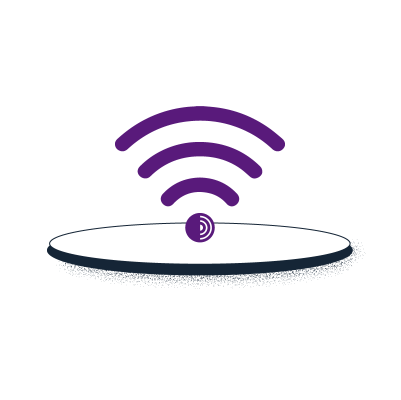
Стъпка 3: Достъп до услугата Onion
Услугите Onion (известни в миналото като „скрити услуги“) представляват услуги (напр. уеб сайтове), които са достъпни само през мрежата на Tor. Точно както при другите уеб сайтове, трябва да знаете адреса на услугата Onion, за да се свържете с нея. Адресът Onion е низ от 56 букви и цифри, повечето от които са избрани на случаен принцип, последвани от .onion. За да научете повече за услугите Onion, посетете ръководството за браузъра Tor.
За да осъществите достъп до услугата на Onion Onion Launchpad, просто копирайте и поставете следния URL адрес в браузъра Tor: